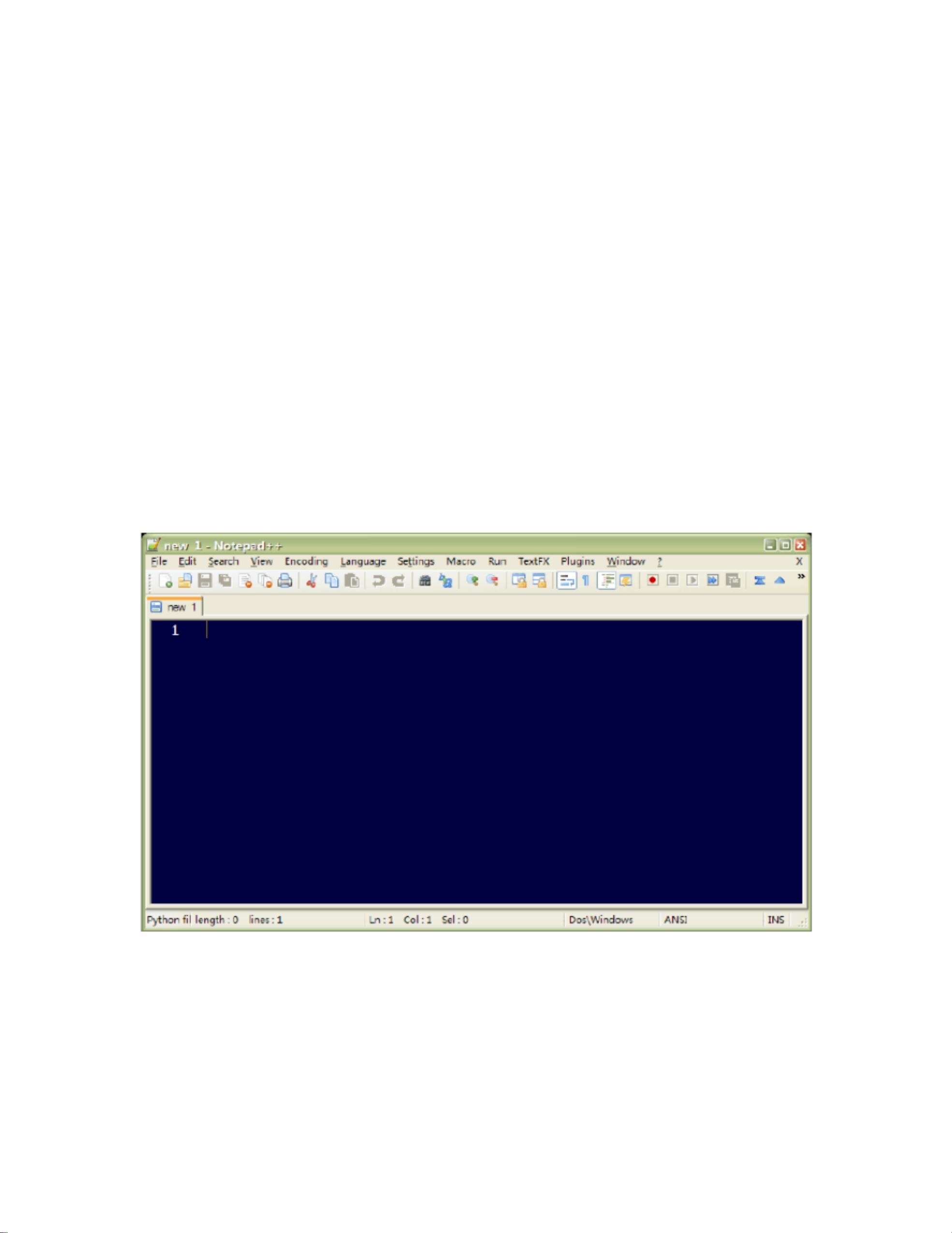Notepad++配置运行Python与Lua教程
版权申诉
134 浏览量
更新于2024-09-03
收藏 541KB PDF 举报
"这篇文档介绍了如何配置Notepad++来运行Python和Lua代码,使其成为一个简易的编译器,尤其适用于不支持Lua的IDE环境。"
文章详细讲述了如何配置Notepad++来运行Python脚本,主要步骤如下:
1. 打开Notepad++,通过F5或菜单栏的“Run” -> “Run...”启动运行配置。
2. 在弹出的Run窗口中,输入关键命令`cmd/kpython "$(FULL_CURRENT_PATH)" & PAUSE & EXIT`。
- `cmd/k` 表示打开命令提示符并执行后续命令。
- `python "$(FULL_CURRENT_PATH)"` 指定用Python解释器运行当前文件的完整路径。
- `& PAUSE` 使得命令执行完成后窗口保持打开状态,等待用户按键。
- `& EXIT` 在用户按键后关闭命令提示符窗口。
3. 配置快捷键,比如设置为Ctrl+F5,确保快捷键不与已有快捷键冲突。
4. 保存配置,关闭Run窗口。
5. 测试配置是否成功,编写简单的Python代码(如`print("HelloWorld!")`),保存为.py文件,然后使用新设置的快捷键运行。
对于Python运行原理的解释:
- `cmd/kpython` 相当于在操作系统命令行中依次执行`cmd`和`python`命令,打开命令提示符并运行Python解释器。
- `$(FULL_CURRENT_PATH)` 是Notepad++的一个宏,它自动填充当前打开文件的完整路径。
- `&` 符号用于连接多个命令,使得在执行完`kpython`后,继续执行`PAUSE`和`EXIT`。
- `PAUSE` 命令的作用是程序执行完毕后暂停,显示“按任意键继续...”的提示。
- `EXIT` 命令用于在用户按键后关闭命令提示符窗口,`cmd/c`也可以达到相同效果,但会立即关闭窗口。
对于Lua的配置,虽然文档没有提供具体步骤,但原理类似。通常需要替换命令行中的`python`为`lua`,因为Lua有自己的解释器。其他部分的配置(如`$(FULL_CURRENT_PATH)`和快捷键设置)应该保持不变,因为它们是通用的。
通过这种方式,开发者可以在Notepad++中快速运行Python和Lua代码,而无需频繁切换到其他IDE,特别是在Lua不被广泛支持的环境中,这种方式提供了一种便捷的解决方案。
点击了解资源详情
873 浏览量
2021-12-26 上传
467 浏览量
点击了解资源详情
点击了解资源详情
《COMSOL顺层钻孔瓦斯抽采实践案例分析与技术探讨》,COMSOL模拟技术在顺层钻孔瓦斯抽采案例中的应用研究与实践,comsol顺层钻孔瓦斯抽采案例 ,comsol;顺层钻孔;瓦斯抽采;案例,COM
471 浏览量
MATLAB驱动的高尔夫模拟仿真系统:深度定制球杆与挥杆参数的互动体验,基于MATLAB的全方位高尔夫模拟仿真系统:精确设定球杆与天气因素,让用户享受个性化的挥杆力量与角度掌控体验,基于MATLAB的
2025-02-19 上传
双闭环控制策略在直流电机控制系统仿真中的应用研究,直流电机双闭环控制系统的仿真研究与性能优化分析,直流电机双闭环控制,有关直流电机控制系统仿真均 ,直流电机; 双闭环控制; 控制系统仿真,直流电机双闭
2025-02-19 上传
honghong1hao
- 粉丝: 0
最新资源
- 打造仿iOS效果的底部弹出Dialog
- Unity3D点缓存动画识别插件:全平台支持与网格变形
- Java内存分配算法实现:轮转法与高优先权法
- Emacs Overlay:每日更新的Emacs版本与EXWM依赖项
- C++全局钩子打造TopWnd仿制程序
- Python梯度下降分类算法在婚恋配对系统中的应用
- MATLAB实现RTK技术的球心拟合精度分析
- 全面解析easyui文档及案例教程
- ApogeeJS视图库:下一代JavaScript前端开发工具
- 解决Win7系统下USB键盘不识别的万能键盘驱动
- Dracul模块化框架:前后端JavaScript Web应用开发集锦
- Android与Java反编译利器:Fernflower使用教程
- 简化网络传输: 飞鸽传书实现PC间无网线快速互传
- 掌握Nuxt.js沙盒模式:开发与部署Vue项目
- 大数据技术栈面试问题汇总:Hadoop, Spark, Hive
- 掌握无服务器技术:sls-appsync-backend项目解析